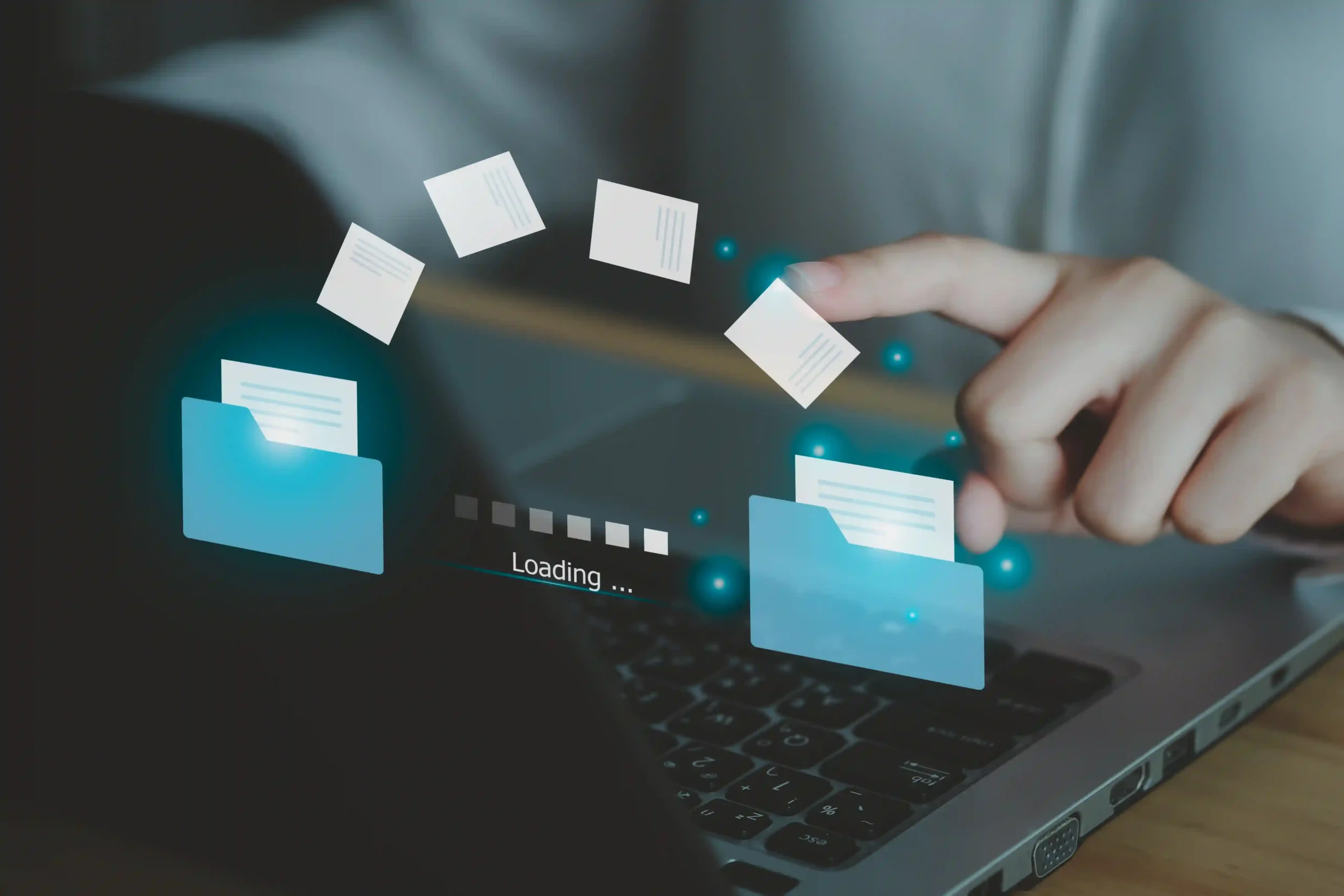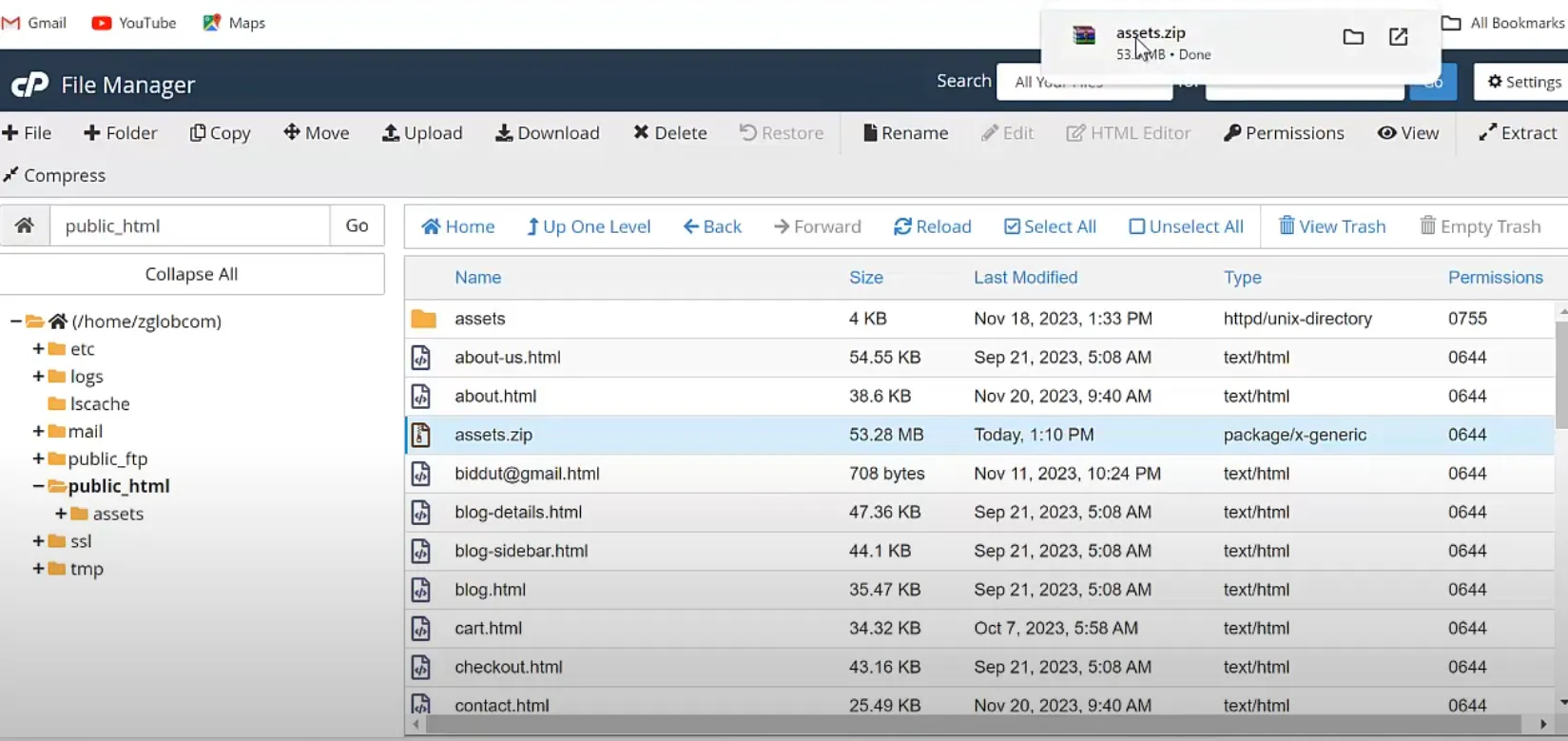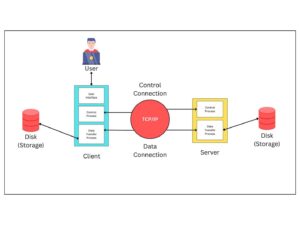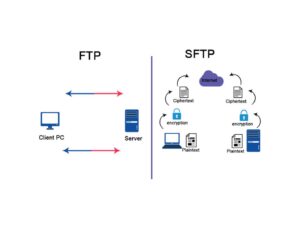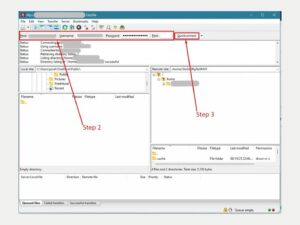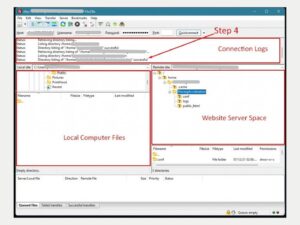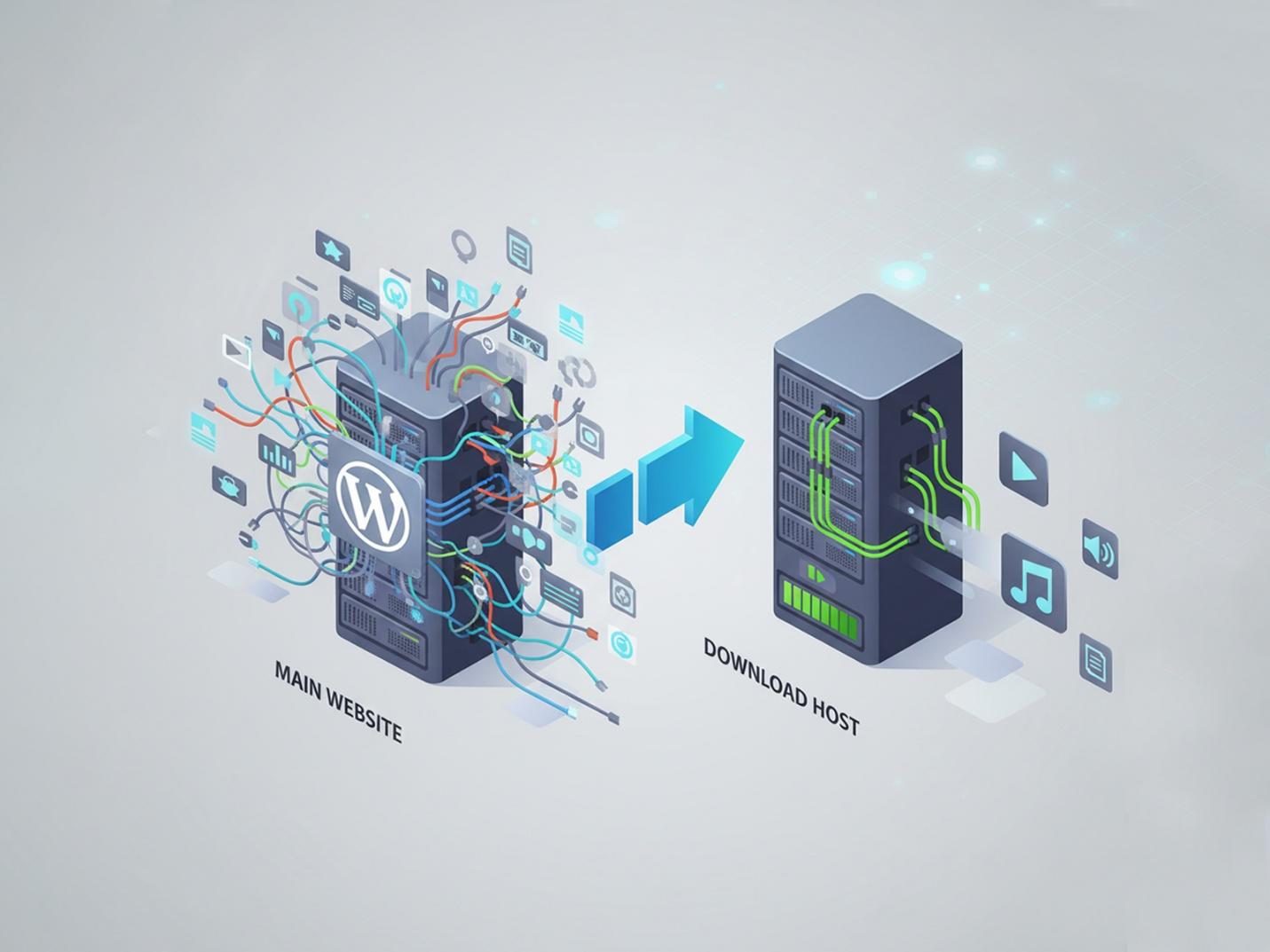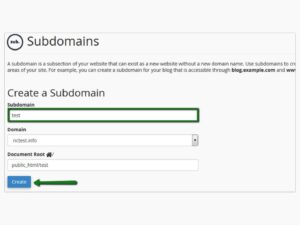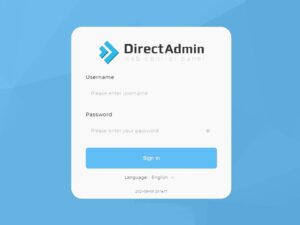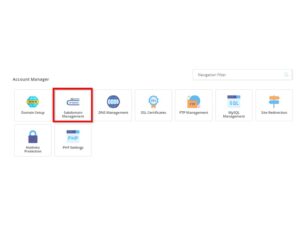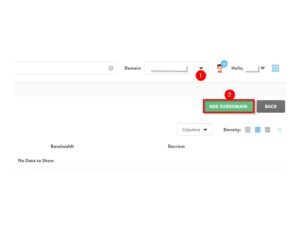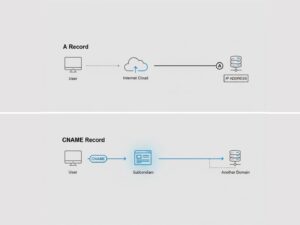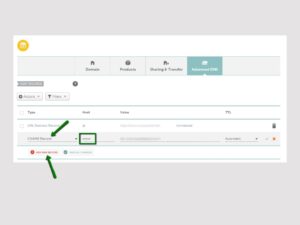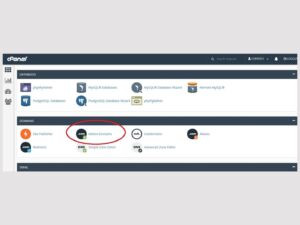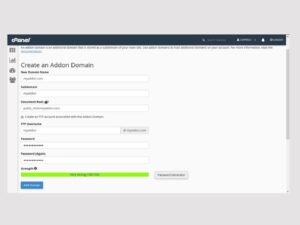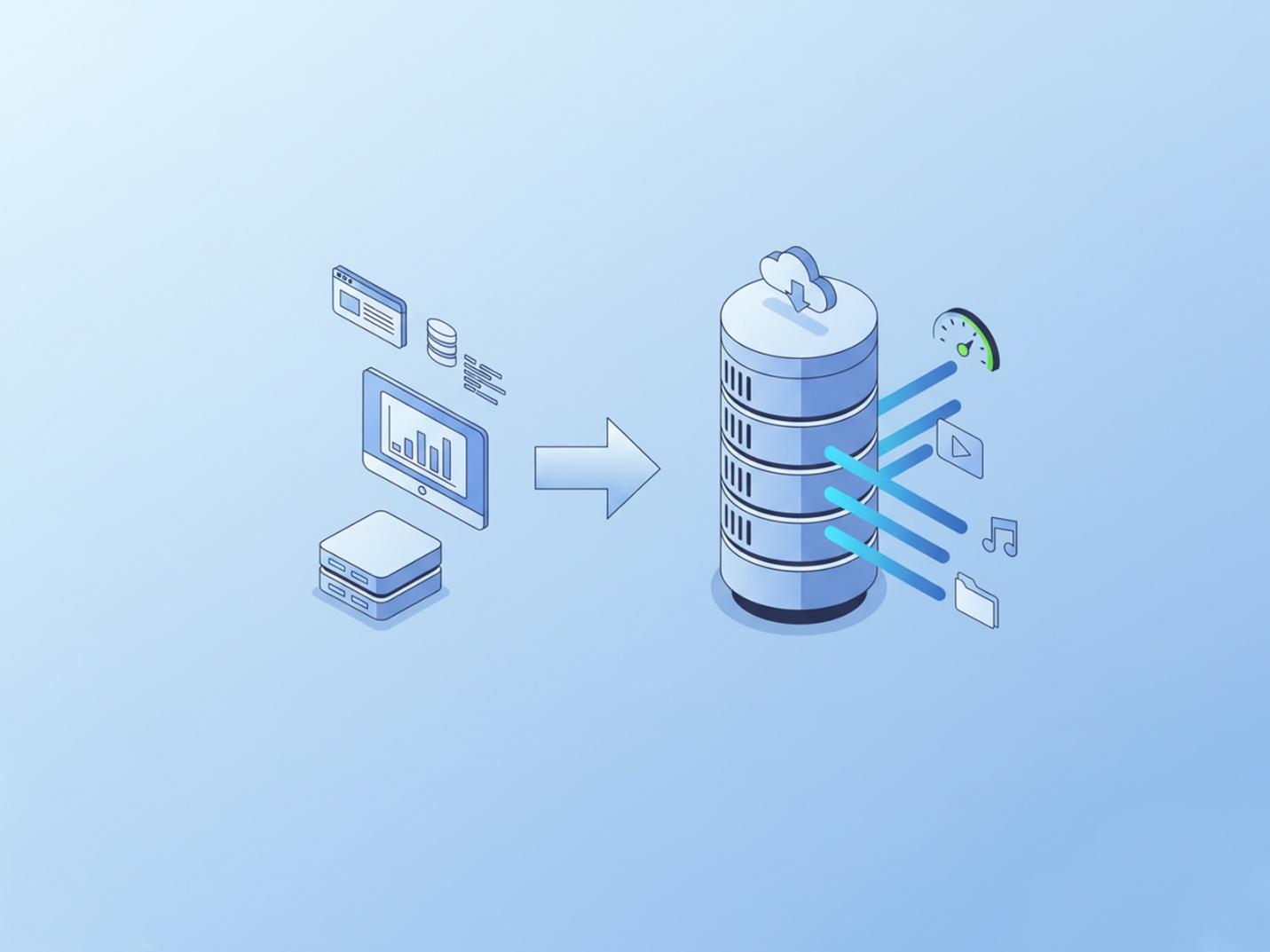آیا تا به حال پیش آمده برای ارسال یک فایل، ناچار شوید آدرس سایت اصلی را بدهید و کاربر مجبور شود چندین صفحه را باز کند تا بالاخره به بخش دانلود برسد؟ این مسیر طولانی نهتنها وقتگیر است بلکه تجربه کاربری را خراب میکند. با ایجاد لینک مستقیم در هاست دانلود میتوانید این مشکل را برطرف کنید.
لینکی که مسیر دسترسی را کوتاه کرده و فایل را بیدرنگ در اختیار کاربر قرار میدهد. این کار نهتنها باعث صرفهجویی در زمان میشود بلکه تعامل و رضایت کاربر را نیز افزایش میدهد. در این مقاله روش ایجاد لینک مستقیم را بهطور کامل بررسی میکنیم. ادامه مطلب را در سایت ما بخوانید.
لینک مستقیم چیست و چرا به آن نیاز داریم؟
Direct link (لینک مستقیم) یعنی آدرس یک فایل یا محتوای دیجیتال که بدون هیچ صفحه واسط یا مرحله اضافی، مستقیما در مرورگر یا نرمافزار دانلود باز میشود. در این روش، تجربه کاربری (User Experience) بهتر میشود چون کاربر تنها با یک کلیک، فرایند دانلود را آغاز میکند. تفاوت لینک مستقیم و غیرمستقیم این است که در حالت غیرمستقیم، کاربر باید از صفحههای میانی عبور کند یا دکمههای اضافی را انتخاب کند که زمان بیشتری میگیرد و ممکن است باعث کاهش دسترسی سریع شود.
پیشنیازهای لازم برای ساخت لینک مستقیم
برای ایجاد لینک مستقیم در هاست دانلود، انتخاب یک سرویس Web hosting (هاستینگ) که قابلیت ذخیره امن و سریع دادهها را داشته باشد، ضروری است. این سرویس باید فضای ذخیرهسازی کافی ارائه دهد و پلنی با پهنای باند بالا در اختیار شما بگذارد تا بتوانید بدون افت سرعت، فایلهای حجیم را منتقل کنید.
اگر حجم کاری شما کم است یا تعداد درخواستها محدود است، استفاده از هاست ارزان برای فایلهای کوچک یا پروژههای کوتاهمدت میتواند راهحل مناسبی باشد. در این فرایند، آشنایی با FTP (پروتکل انتقال فایل) اهمیت دارد، زیرا با این ابزار میتوانید فایلها را بهطور مستقیم و سریع مدیریت کنید.
تفاوت اصلی بین هاست اشتراکی و هاست دانلود در کنترل بهتر پهنای باند و فضای ذخیرهسازی است. هاست اشتراکی اغلب محدودیتهایی در آپلود یا دانلود دارد، اما هاست دانلود با تمرکز بر انتقال سریع دادهها و مدیریت کارآمد منابع، برای پروژههایی با حجم بالا عملکرد بهتری ارائه میدهد.
در بسیاری از مواقع، خرید هاست دانلود با فضای ذخیرهسازی زیاد و تنظیمات بهینه پهنای باند، انتخابی هوشمندانهتر نسبت به استفاده از فضای هاست اصلی سایت است. برای ایجاد لینک مستقیم در هاست دانلود پیشنیازهای زیر نیاز است:
- انتخاب هاست دانلود با فضای ذخیرهسازی کافی
- انتخاب پلن با پهنای باند بالا برای جلوگیری از کاهش سرعت دانلود
- استفاده از پروتکل FTP) File Transfer Protocol) برای مدیریت آسان فایلها
- تنظیم سطح دسترسی فایلها به مقدار ۶۴۴ برای جلوگیری از خطاهای دانلود
- ایجاد ساختار پوشهبندی منظم در مسیر public_html برای مدیریت بهتر لینکها
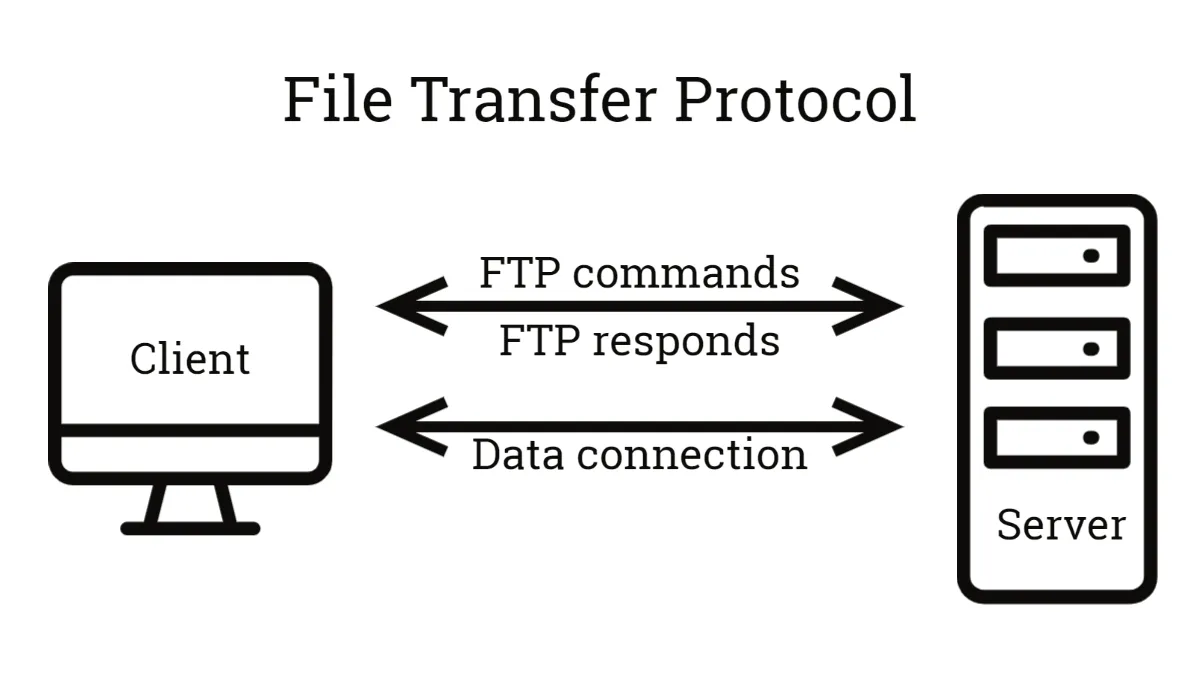
آموزش گامبهگام ایجاد لینک مستقیم در هاست سیپنل (cPanel)
برای شروع آموزش ساخت لینک مستقیم در سی پنل کافی است بدانید که این کار با قرار دادن فایل در مسیر اصلی نمایش دامنه انجام میشود. روند کلی به این صورت است که ابتدا وارد بخش مدیریت فایل هاست شوید، پوشه مناسب را انتخاب یا ایجاد کنید، فایل را در آن بارگذاری کنید و سپس آدرس دقیق فایل را با نام و پسوندش بسازید. در ادامه مراحل ایجاد لینک مستقیم در سی پنل بهصورت گامبهگام آمده است:
۱. وارد حساب کاربری هاست شوید و از صفحه اصلی cPanel وارد بخش File Manager (مدیریت فایل) شوید.
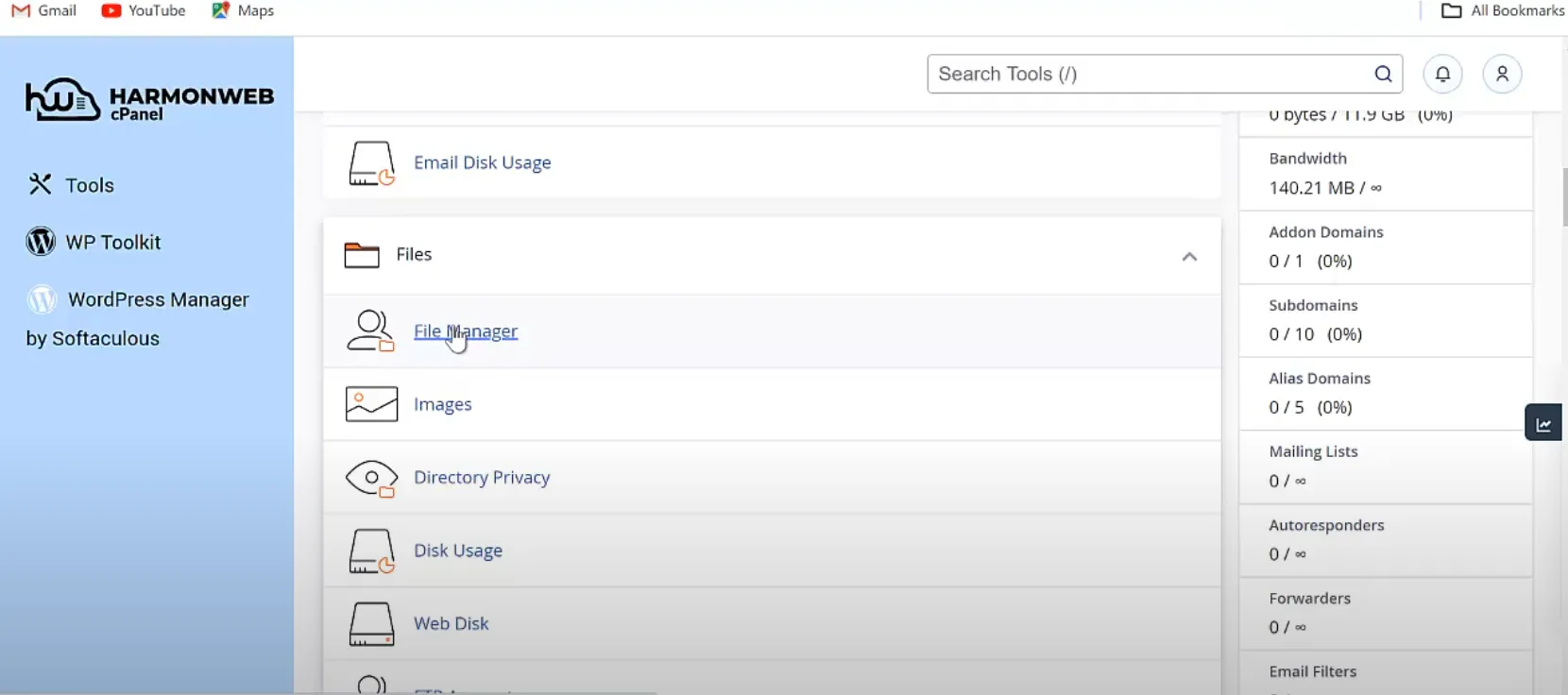
۲. به مسیر Public_html بروید؛ این مسیر اصلی نمایش فایلها روی دامنه است.
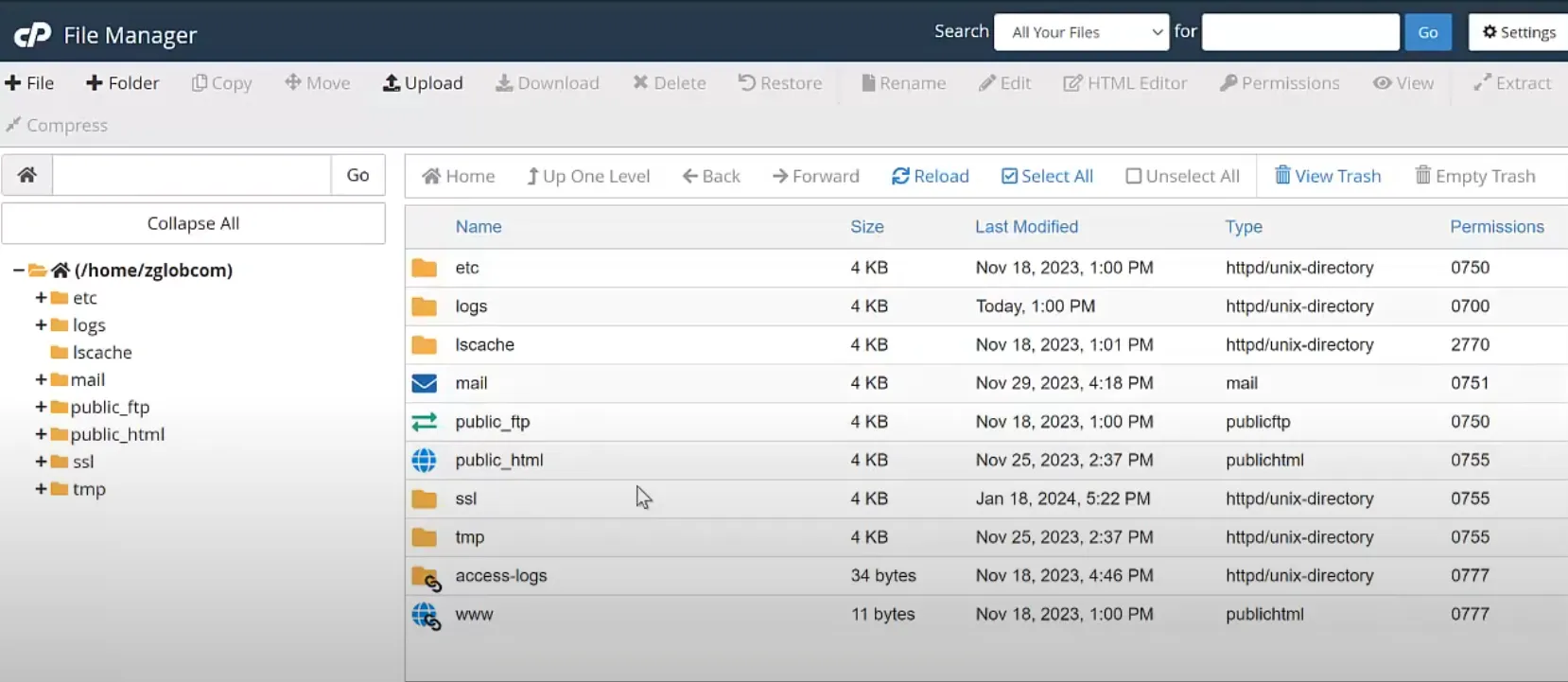
۳. برای نظم بیشتر، پوشهای مانند download ایجاد کنید و در صورت نیاز زیرپوشههای سال یا ماه بسازید.
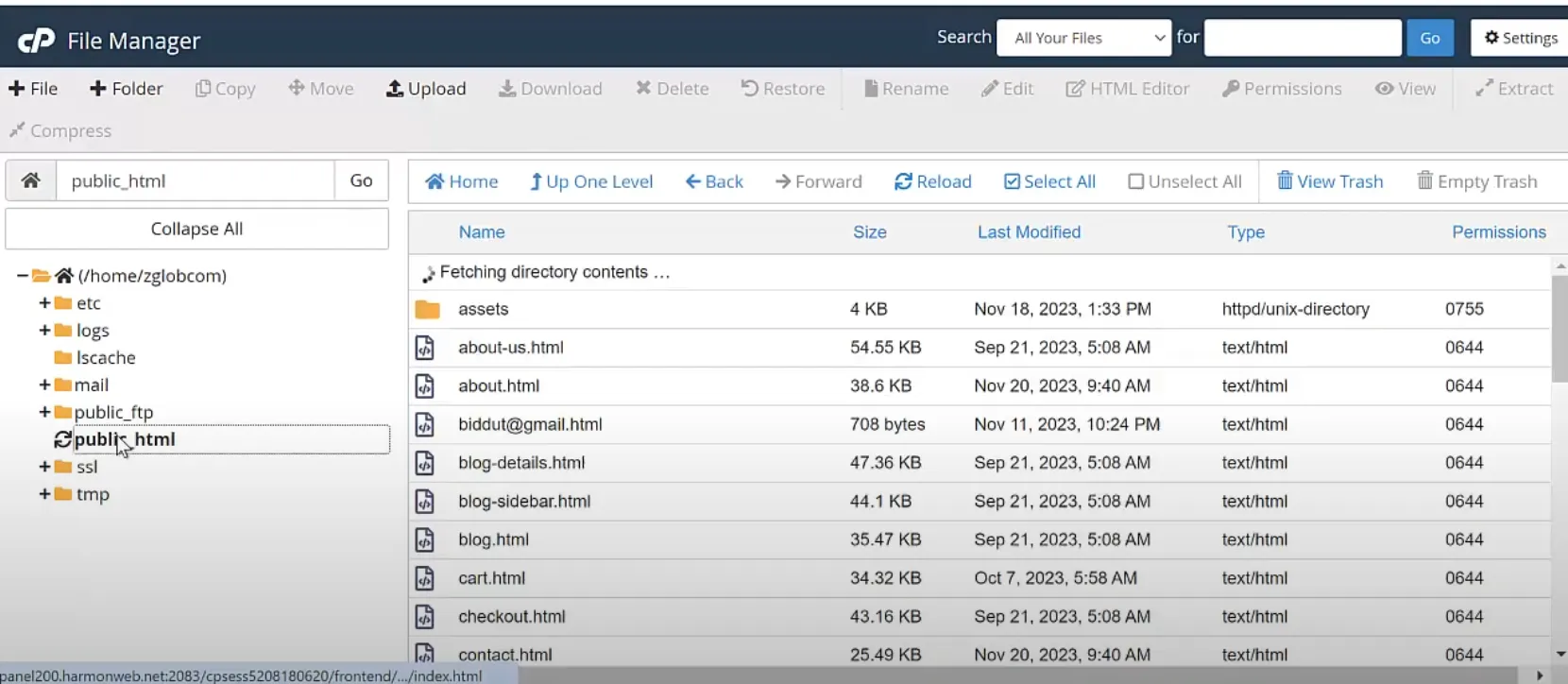
۴.روی پوشه مقصد کلیک کنید و از گزینه Upload فایل مورد نظر را بارگذاری کنید.
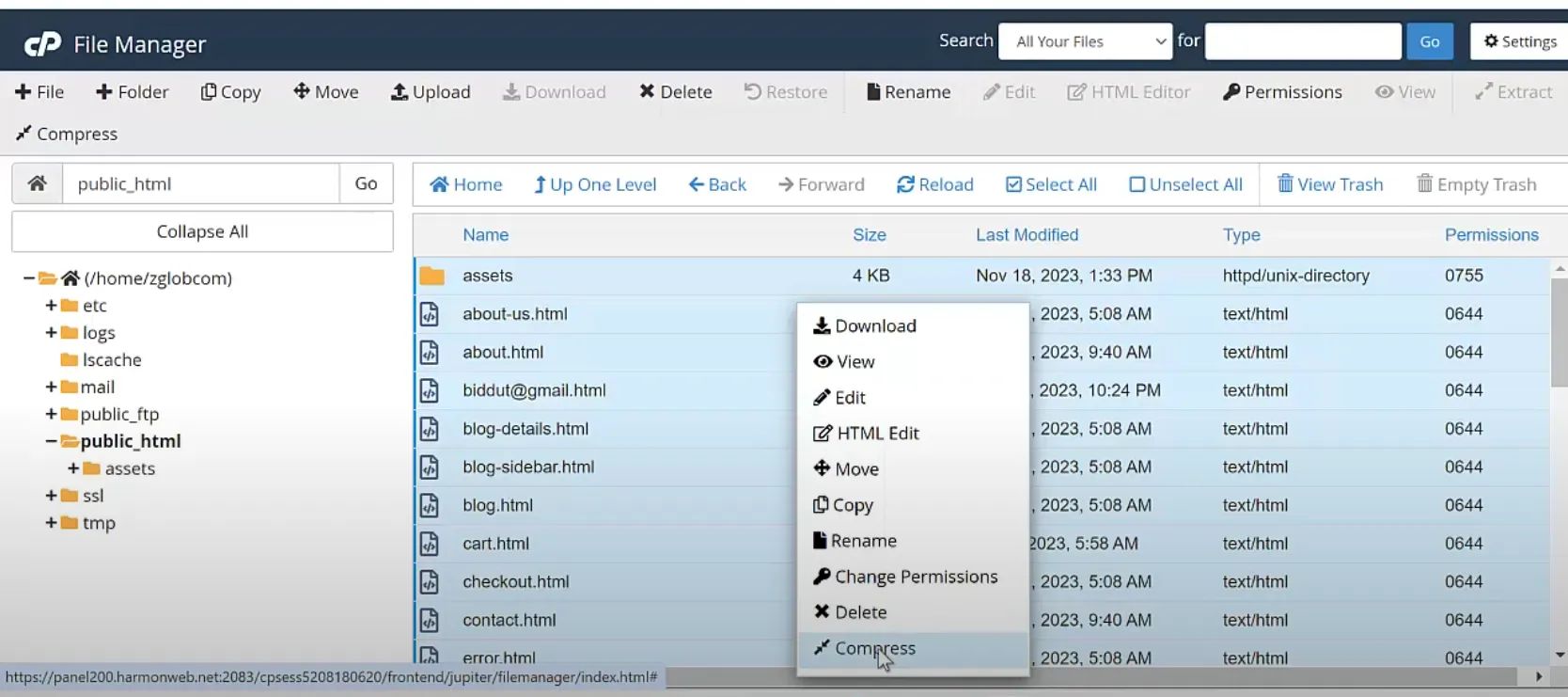
۵.پس از آپلود فایل، نام آن را بررسی کرده و مطمئن شوید پسوند (مثلا .zip یا .mp4) صحیح است.
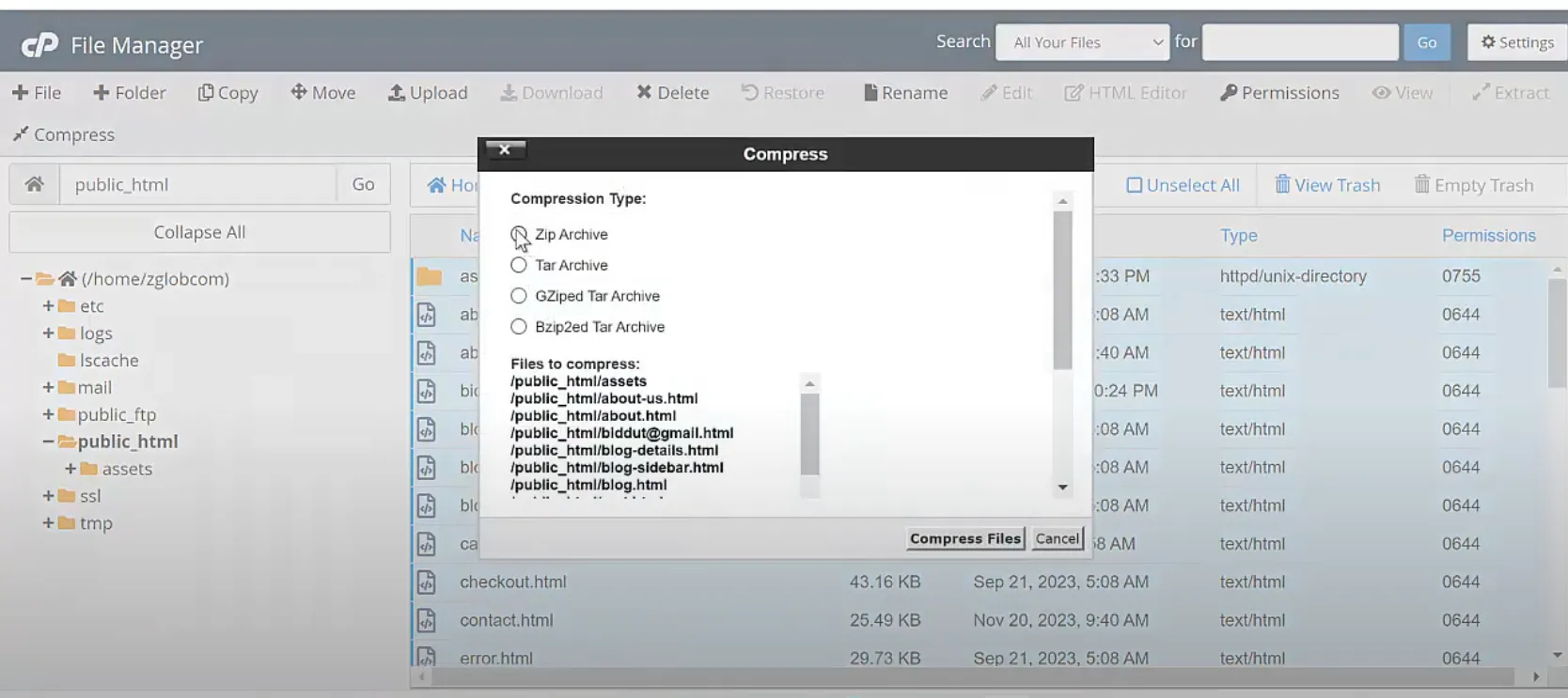
۶. لینک را بر اساس ساختار دامنه و مسیر پوشه ایجاد کنید؛ مثال: yourdomain.com/download/test.zip
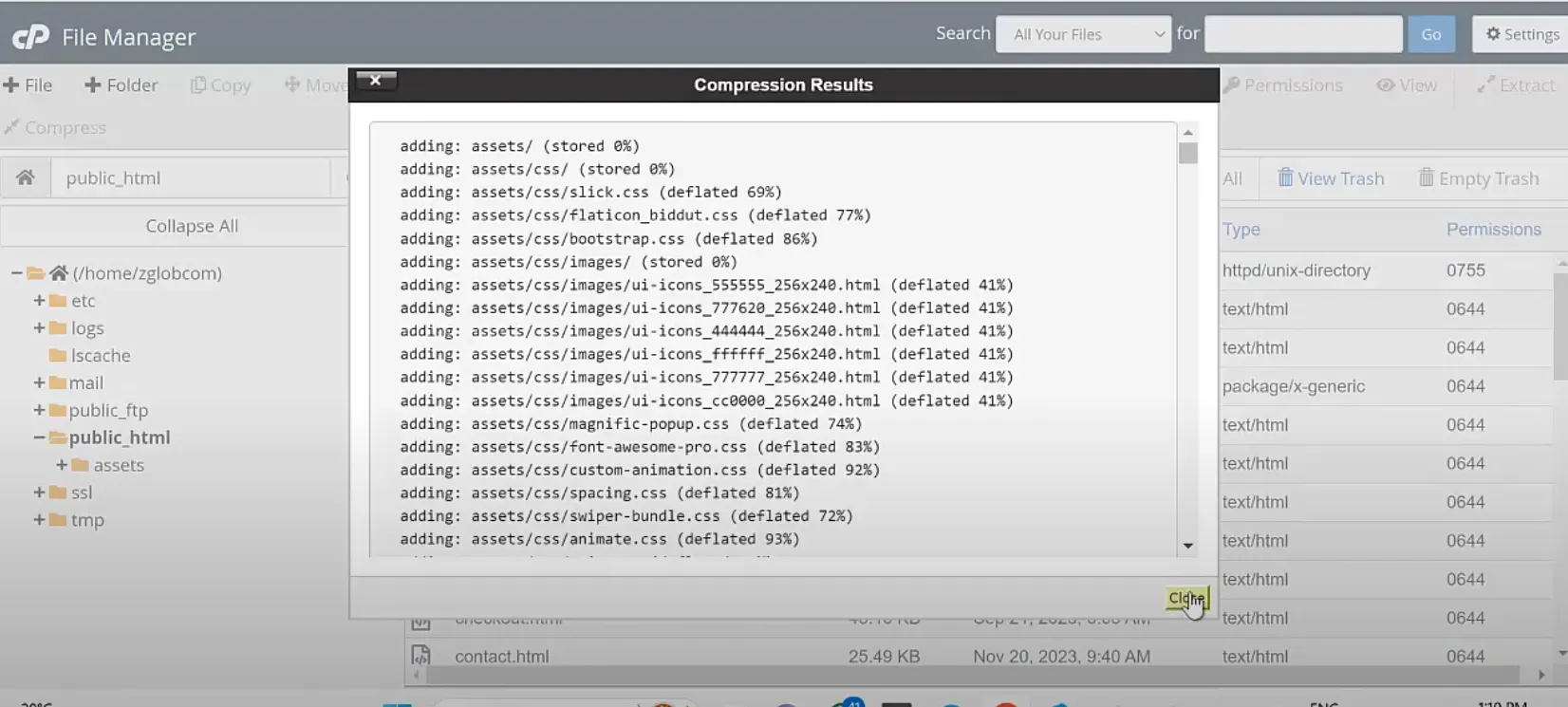
۷. برای جلوگیری از Hotlinking، یک .htaccess file (فایل .htaccess) بسازید و کد محدودکننده دسترسی را در آن قرار دهید.
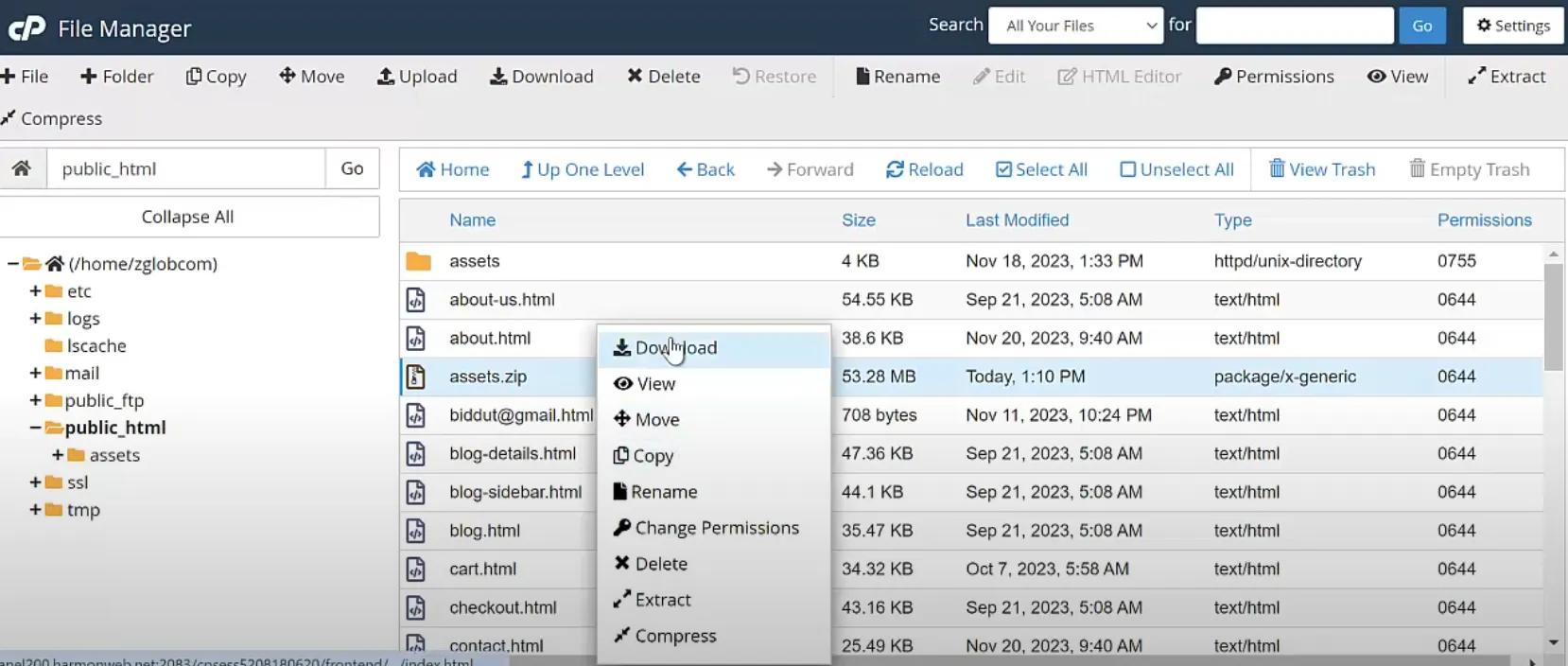
۸.لینک ساخته شده را در مرورگر تست کنید تا مطمئن شوید فایل بدون خطا قابل دانلود است.
روشهای جایگزین برای ساخت لینک مستقیم (سرویسهای ابری و CDN)
اگر دسترسی به هاست دانلود رایگان ندارید یا به دنبال گزینههای سریعتر هستید، استفاده از سرویسهای فضای ابری و CDN (شبکه توزیع محتوا) میتواند راهحل مناسب باشد. بسیاری از کاربران با ساخت لینک مستقیم از گوگل درایو (Google Drive) یا سرویسهای دیگر مثل Mediafire (مدیافایر) فایلهای خود را بدون نیاز به هاست اختصاصی در اختیار دیگران میگذارند.
این روشها برای اشتراکگذاری در شبکههای اجتماعی یا حتی تهیه لینک مستقیم تلگرام کاربرد دارند. برای پاسخ به پرسش چگونه از سرویسهایی مثل گوگل درایو یا مدیافایر لینک مستقیم بگیریم؟ ابتدا باید فایل را در سرویس ابری آپلود کنید، سپس تنظیمات دسترسی را روی حالت عمومی (Public) بگذارید.
در گوگل درایو میتوان با تغییر بخش URL و استفاده از فرمت مخصوص، لینک مستقیم گرفت. در مدیافایر کافیست فایل به اکانت شما اضافه شود و لینک تولید شده را بهطور مستقیم منتشر کنید. استفاده از آپلودسنترهای رایگان با پشتیبانی CDN نیز گزینهای سریع برای انتقال فایل و کاهش تاخیر دسترسی است.
مقایسه ایجاد لینک مستقیم در هاست دانلود، گوگل درایو و مدیافایر
سرویس | سرعت دانلود متوسط | محدودیت حجم فایل | مزیت اصلی |
| هاست دانلود | بسیار بالا | وابسته به پلن | کنترل کامل روی فایل |
گوگل درایو | متوسط | تا 750GB روزانه | اتصال مستقیم به فضای ابری |
| مدیافایر | بالا | 4GB در نسخه رایگان | اشتراک آسان و بدون محدودیت دانلود |
حل مشکلات رایج در هنگام ایجاد لینک مستقیم
در ایجاد لینک مستقیم در هاست دانلود، گاهی پس از طی کردن تمام مراحل ساخت لینک، هنوز با مشکل لینک غیرمستقیم یا پیغام (لینک مستقیم کار نمیکنه) مواجه میشوید. یکی از دلایل اصلی این مسئله، اشتباه در مجوزهای فایل Permissions (مجوزها) است که مانع دسترسی آزاد میشود.
اگر سطح دسترسی فایل روی مقدار پیشنهادی تنظیم نباشد، مرورگر خطای ۴۰۳ یا حتی خطای ۴۰۴ نمایش میدهد. از طرف دیگر، نبود یا خطای تنظیم در Mime Types (انواع رسانه) باعث میشود مرورگر فرمت فایل را درست تشخیص ندهد و لینک خراب دیده شود. مشکل در فایل .htaccess نیز میتواند مسیر فایل را تغییر داده یا محدود کند.
بنابراین برای پاسخ به سوال چرا با وجود انجام تمام مراحل، لینک مستقیم کار نمیکند؟ باید برای حل مشکل لینک غیرمستقیم ابتدا مجوزها را بررسی کنید، مسیر فایل را تست کنید و در صورت وجود، تنظیمات .htaccess را اصلاح نمایید تا دسترسی به فایل برقرار شود.
نکات کلیدی برای بهینه سازی لینکهای مستقیم
بهینهسازی لینکها نه تنها باعث افزایش سرعت دانلود میشود بلکه امنیت لینک مستقیم را نیز حفظ میکند. اگر پهنای باند مصرفی بهدرستی مدیریت نشود، ممکن است سرعت لینک کاهش یافته یا سرور فشار بیش از اندازه را تحمل کند. جلوگیری از دانلود غیرمجاز با استفاده از محدودیتهای Hotlinking یکی از مهمترین اقدامات حفاظتی است. برای پاسخ به سوال چطور از لینکهای مستقیم خود محافظت کنیم؟ رعایت نکات زیر ضروری است:
- استفاده از رمز عبور برای فایلهای حساس
- محدود کردن دسترسی بر اساس IP یا کشور
- فعالسازی قوانین Hotlinking در هاست
- تغییر مسیر لینکها پس از مدت مشخص برای افزایش امنیت
- بررسی گزارش پهنای باند مصرفی بهصورت دورهای
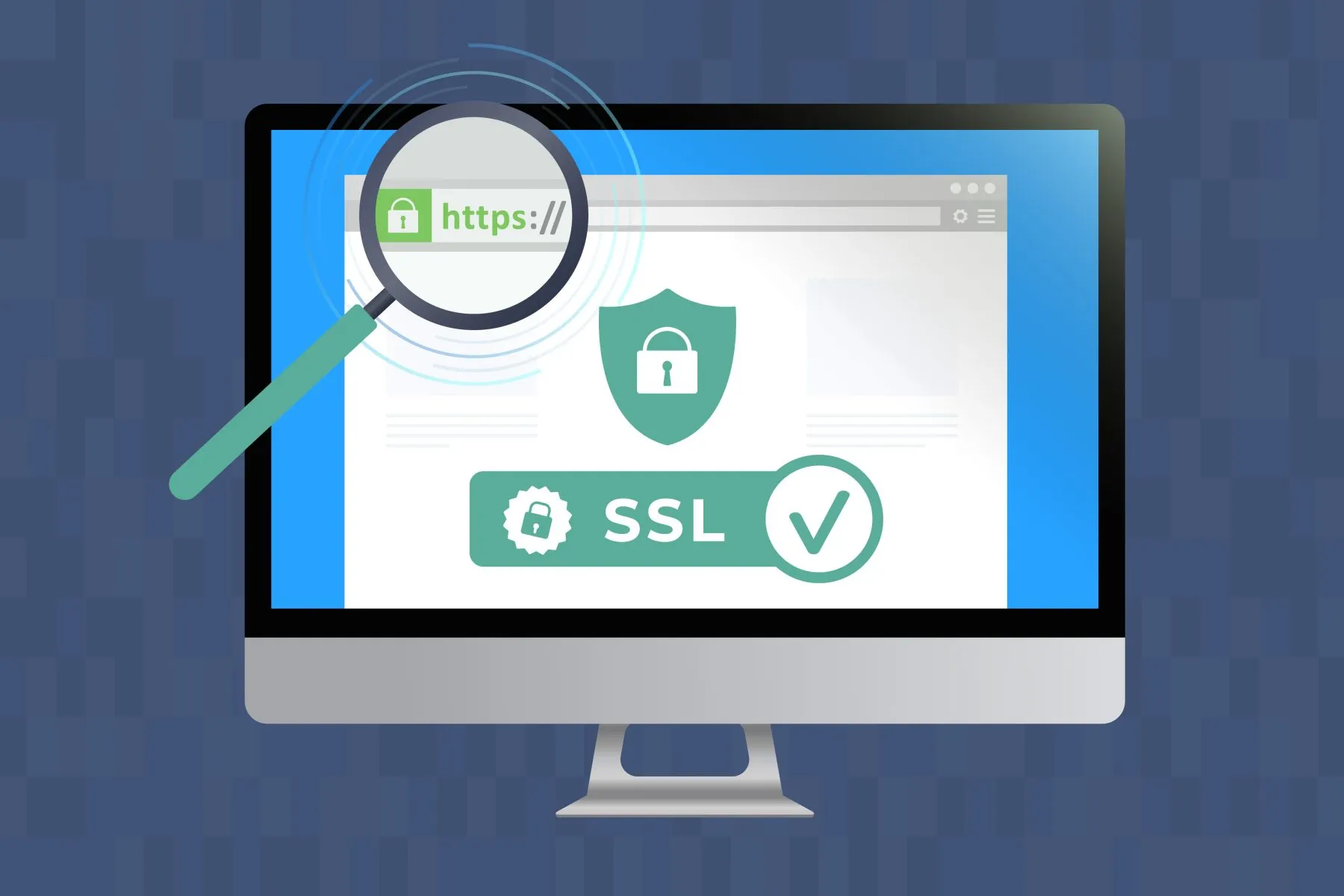
جمعبندی
ایجاد لینک مستقیم در هاست دانلود نهتنها باعث میشود فایلها سریعتر به دست کاربر برسند، بلکه امنیت آنها هم بیشتر میشود. در این مطلب دیدیم که چطور میتوان با ساخت یک پوشه مثل download، فایلها را دستهبندی کرد و در نامگذاری، از حروف بزرگ و کوچک درست استفاده کرد. روش انتقال فایل بکاپ به مسیر public_html و آزادسازی سطح دسترسی، یکی از بخشهای مهم بود که برای انتقال اطلاعات سایت به هاست جدید بسیار کاربرد دارد. این مراحل ساده اما کاربردی، باعث میشوند مدیریت و اشتراکگذاری فایلها بدون دردسر انجام شود و سرعت کار هم بالا برود. برای آشنایی با ترفندها و راهکارهای بیشتر مدیریت هاست، مقالات تخصصی سایت ما را مطالعه کنید.
سوالات متداول
- لینک مستقیم چیست؟
لینک مستقیم آدرسی است که کاربر را بدون صفحه میانی و با یک کلیک به فایل میرساند.
- بهترین هاست برای لینک مستقیم کدام است؟
هاست دانلود با پهنایباند بالا و سرعت مناسب، از برندهای معتبر داخلی یا سرویسهای ابری شناختهشده بهترین گزینه است.
- چگونه از گوگل درایو لینک مستقیم بگیریم؟
فایل را عمومی کنید، سپس با تبدیل URL اشتراکگذاری به فرمت لینک مستقیم، آن را استفاده کنید.
- آیا ساخت لینک مستقیم امن است؟
بله اگر سطح دسترسی درست تنظیم و از HTTPS و محدودیتهای امنیتی استفاده شود، امن خواهد بود.
- تفاوت لینک مستقیم و غیرمستقیم در چیست؟
لینک مستقیم فایل را بیواسطه بارگیری میکند، ولی لینک غیر مستقیم کاربر را ابتدا به یک صفحه یا مرحله دیگر میبرد.
- چرا لینک مستقیمی که ساختهام، کار نمیکند؟
احتمالا مسیر یا نام فایل اشتباه است یا سطح دسترسی (Permissions) بهدرستی تنظیم نشده است.
- چه نرمافزاری برای ساخت لینک مستقیم لازم است؟
معمولا ابزار مدیریت فایل در هاست کافی است؛ برای سرویسهای ابری هم افزونهها یا اسکریپتهای آنلاین استفاده میشوند.